
软件大小:118MB
软件语言:简体中文
软件授权:官方版
软件类别:视频处理
软件等级:
更新时间:2023-09-01
应用平台:Win10/Win8/Win7
50%
50%
本地下载
HitPaw Toolkit绿色便携版是一款功能强大的视频资源编辑处理软件,该软件的主要作用就是帮助用户们编辑处理视频。平时大家都是使用什么视频编辑软件对视频进行编辑的呢?会声会影?Premiere?快剪辑?QuickCut?还是蜜蜂剪辑?不管是哪款软件小编还是比较喜欢今天自己带来的这款软件。它给用户们提供了视频裁剪、视频旋转、视频尺寸大小调整、视频合并、视频转换器、视频转GIF、调色、视频变速等多种功能,能够满足用户们的各种不同的需求。如果你的电脑中有些视频文件无法播放,你可以使用HitPaw Toolkit中文版的视频转换器将视频文件的格式转换成常用的。还可以使用这款软件调整视频的亮度、对比度、饱和度等数值,让你的视频画面更加的清晰和优美。用户们还可以使用这款软件给你的视频文件添加各种背景音乐,丰富你的视频。
(PS:小编给大家带来的是HitPaw Toolkit绿色便携版,该版本是由网络大神集成破解补丁便携制作的,无需另外注册激活,用户们下载解压后无需安装直接打开即可免费使用,需要的朋友快来下载吧!)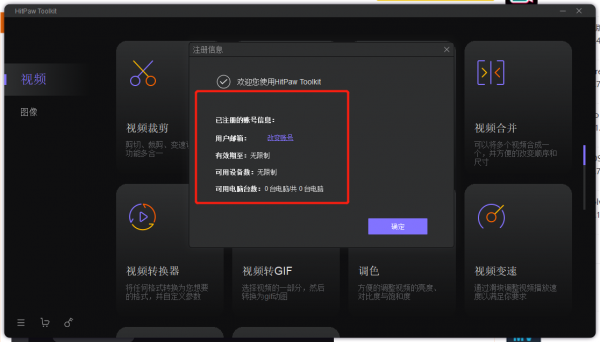
1、定格动画:选择一个视频来创建定格动画
2、裁剪&旋转:根据需要来帮助你裁剪或翻转视频
3、视频调色:方便的调整视频的亮度、对比度与饱和度
4、视频裁剪:从视频中选择你想要部分并导出
5、视频变速:通过滑块调整视频播放速度以满足你要求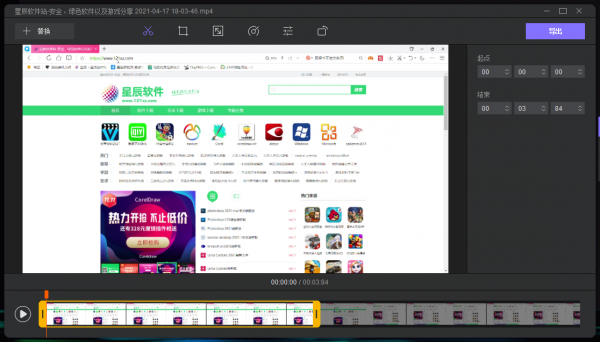
1、剪辑视频从未如此简单,只需拖动,剪切然后完成即可
2、向视频添加音乐,仅需3个步骤
3、超级简单,快速地将视频转换为GIF
4、一键加速或减慢视频
5、通过特殊的调整功能制作出色的视频
6、根据需要轻松裁剪或旋转视频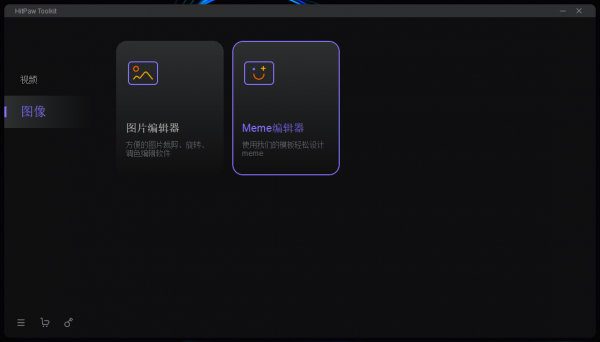
一、如何使用该软件剪切视频
想要从您的视频中提取完美时刻吗?使用它剪切视频非常容易。
1、启动这款软件
安装后启动它,在主屏幕上选择“剪切视频”。
2、将视频导入到软件中
将视频拖放到软件中。
3、剪切视频
拖动时间线两侧的黄色列以剪切不需要的部分。或者,您可以直接在右上角使用编辑时间。
4、如果需要,请替换视频
如果您选择了错误的视频,或者在导出完成的视频后想要编辑另一视频,则可以单击“替换视频”以更改为另一视频。
5、预览视频
将视频剪切完后,将光标拖到开始时间,然后单击“播放”按钮进行预览。
6、保存视频
选择要存储剪辑视频的目的地。
二、如何使用这款软件裁剪和旋转视频
1、导入视频
接下来,您需要选择“裁剪和旋转”功能并导入需要编辑的视频。您也可以选择将视频替换为其他视频。
2、开始裁剪和轮播
在此界面上,您会发现可以选择多个刻度。您可以选择原始,1:1、4:3、16:9、3:4、9:16,还可以选择自定义选项来裁剪视频。
如果需要旋转视频,可以选择“旋转和镜像”选项。此选项有4个功能,向左旋转,向右旋转,向左反转和向右反转。
3、汇出并储存
完成上述所有步骤后,单击“导出”按钮。然后,这款软件将指示您选择输出位置。
选择您要保存视频的位置,然后就可以开始使用另一个有用的工具。